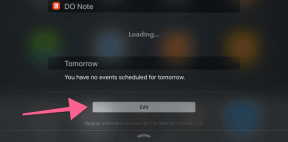Πώς να βρείτε τον κωδικό πρόσβασης Wi-Fi στο Android
Miscellanea / / November 28, 2021
Το να έχετε ένα αξιοπρεπές δίκτυο Wi-Fi στο σπίτι και στον χώρο εργασίας σας γίνεται σταδιακά ανάγκη. Δεδομένου ότι οι περισσότερες από τις εργασίες μας ή οι απλές καθημερινές μας δραστηριότητες εξαρτώνται σε μεγάλο βαθμό από τη διαμονή μας στο διαδίκτυο, αυτό γίνεται αρκετά άβολο εάν δεν μπορούμε να συνδεθούμε σε ένα δίκτυο Wi-Fi, ειδικά επειδή το ξεχάσαμε Κωδικός πρόσβασης. Εδώ είναι "Πώς να βρείτε τον κωδικό πρόσβασης Wi-Fi στο Android" σε περίπτωση που ξεχάσατε τον κωδικό πρόσβασης στο δίκτυο Wi-Fi σας.
Κατά καιρούς, όταν οι φίλοι και η οικογένεια μας επισκέπτονται και ζητούν τον κωδικό πρόσβασης Wi-Fi, το μόνο που παίρνουν είναι μια απογοήτευση επειδή έχουμε ξεχάσει τον κωδικό πρόσβασης. Ειλικρινά, δεν φταις καν εσύ. πρέπει να έχετε δημιουργήσει τους κωδικούς πρόσβασης πριν από μήνες ή χρόνια και μετά να μην τους έχετε ξαναχρησιμοποιήσει, καθώς ο κωδικός πρόσβασης αποθηκεύεται στη συσκευή σας και δεν χρειάζεται να τον εισάγετε ξανά και ξανά.
Όχι μόνο αυτό, το Android προσφέρει ελάχιστη ή καθόλου βοήθεια για να μας βοηθήσει να ανακτήσουμε τους αποθηκευμένους κωδικούς πρόσβασης. Μετά από πολλά αιτήματα από τους χρήστες, το Android εισήγαγε επιτέλους το πιο ουσιαστικό χαρακτηριστικό του "
Κοινή χρήση κωδικού πρόσβασης για Wi-Fi». Ωστόσο, μόνο όσες συσκευές εκτελούνται σε Android 10 έχουν αυτήν τη δυνατότητα. Για άλλους, ακόμα δεν είναι δυνατό. Επομένως, σε αυτό το άρθρο, θα συζητήσουμε εναλλακτικούς τρόπους με τους οποίους μπορείτε να βρείτε τον κωδικό πρόσβασης Wi-Fi και να τον μοιραστείτε με τους φίλους σας.
Περιεχόμενα
- Πώς να βρείτε τον κωδικό πρόσβασης Wi-Fi στο Android (Λειτουργεί στο Android 10)
- Πώς να αποκωδικοποιήσετε τον κωδικό QR
- Πώς να βρείτε τον κωδικό πρόσβασης Wi-Fi για Συσκευές με Android 9 ή παλαιότερη έκδοση
- Βρείτε τον κωδικό πρόσβασης Wi-Fi χρησιμοποιώντας μια εφαρμογή τρίτου μέρους στο Android
- Βρείτε τον κωδικό πρόσβασης Wi-Fi χρησιμοποιώντας το ADB (Android – Minimal ADB και Fastboot Tool)
Πώς να βρείτε τον κωδικό πρόσβασης Wi-Fi στο Android (Λειτουργεί στο Android 10)
Με την εισαγωγή του Android 10, είναι επιτέλους δυνατή η προβολή και η κοινή χρήση των κωδικών πρόσβασης για όλα τα αποθηκευμένα δίκτυα. Ειδικά αν είστε χρήστης του Google Pixel, τότε όλα τα προβλήματά σας έχουν λυθεί. Ας ρίξουμε μια πιο προσεκτική ματιά στο πώς μπορείτε να βρείτε τους αποθηκευμένους κωδικούς πρόσβασης Wi-Fi.
1. Το πρώτο πράγμα που πρέπει να κάνετε είναι να ανοίξετε Ρυθμίσεις στη συσκευή σας.
2. Τώρα πατήστε στο "Ασύρματα και δίκτυα» επιλογή.

3. Πλοηγηθείτε στο Wi-Fi επιλογή και πατήστε σε αυτήν.
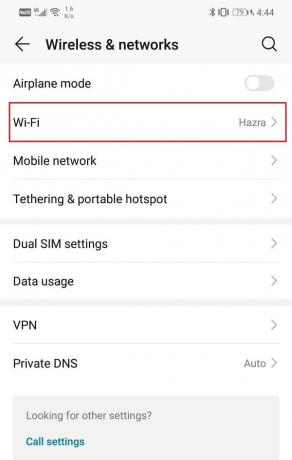
4. Μπορείτε να δείτε τη λίστα με όλα τα διαθέσιμα δίκτυα Wi-Fi, μαζί με αυτό στο οποίο είστε συνδεδεμένοι, το οποίο θα είναι τονίζεται.

5. Πατήστε στο όνομα του δικτύου Wi-Fi στο οποίο είστε συνδεδεμένοι, και θα μεταφερθείτε στο Λεπτομέρειες δικτύου σελίδα.
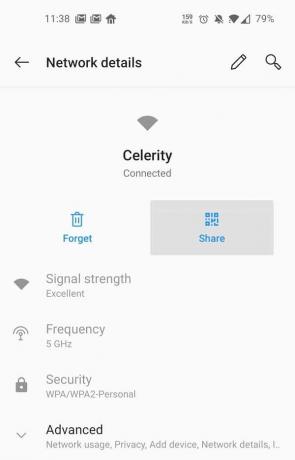
6. Πατήστε στο "Μερίδιο" επιλογή και πατώντας την επιλογή a Κωδικός QR εμφανίζεται.
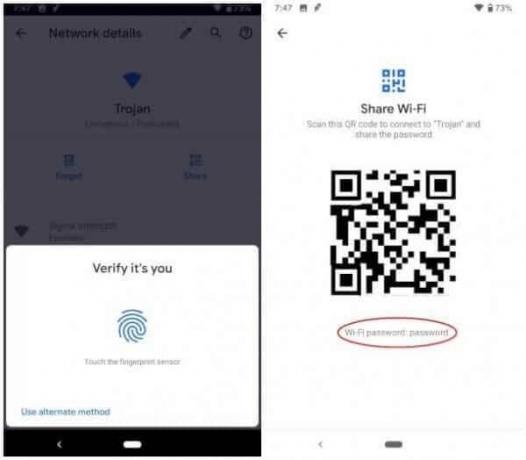
7. Σε αυτή τη διαδικασία μπορεί να σας ζητηθεί να εξουσιοδοτήσετε εισάγοντας το δικό σας PIN, κωδικός πρόσβασης ή δακτυλικό αποτύπωμα για την εμφάνιση του κωδικού QR.
8. Αφού η συσκευή σας αναγνωρίσει με επιτυχία, ο κωδικός πρόσβασης Wi-Fi θα είναι ορατός στην οθόνη σας στο μορφή κωδικού QR.
9. Μπορείτε να ζητήσετε από τους φίλους σας να σαρώσουν αυτόν τον κωδικό και θα μπορέσουν να συνδεθούν στο δίκτυο.
10. Σε ορισμένες συγκεκριμένες συσκευές (όσες χρησιμοποιούν stock Android) ο κωδικός πρόσβασης βρίσκεται κάτω από τον κωδικό QR, γραμμένο σε απλή μορφή κειμένου.
Εάν έχετε τον κωδικό πρόσβασης γραμμένο κάτω από τον κωδικό QR, τότε είναι πολύ εύκολο να τον μοιραστείτε με όλους απλά λέγοντάς τον δυνατά ή στέλνοντάς του μήνυμα. Ωστόσο, αν το μόνο πράγμα στο οποίο έχετε πρόσβαση είναι ο κωδικός QR, τα πράγματα είναι δύσκολα. Υπάρχει μια εναλλακτική, όμως. Μπορείτε να αποκωδικοποιήσετε αυτόν τον κωδικό QR για να λάβετε τον κωδικό πρόσβασης σε μορφή απλού κειμένου.
Πώς να αποκωδικοποιήσετε τον κωδικό QR
Εάν διαθέτετε συσκευή Android 10 χωρίς pixel, τότε δεν θα έχετε το πρόσθετο πλεονέκτημα της απευθείας προβολής του κωδικού πρόσβασης. Πρέπει να κάνετε κάποια προσπάθεια για να αποκωδικοποιήσετε τον κωδικό QR χρησιμοποιώντας μια εφαρμογή τρίτου μέρους για να αποκαλύψετε τον πραγματικό κωδικό πρόσβασης. Ακολουθήστε τα βήματα που δίνονται παρακάτω για να δείτε πώς.
1. Πρώτα, κατεβάστε και εγκαταστήστε μια εφαρμογή τρίτου κατασκευαστή που ονομάζεται Ο σαρωτής QR της TrendMirco από το Play Store.
2. Αυτή η εφαρμογή θα σας βοηθήσει Αποκωδικοποίηση του κωδικού QR.
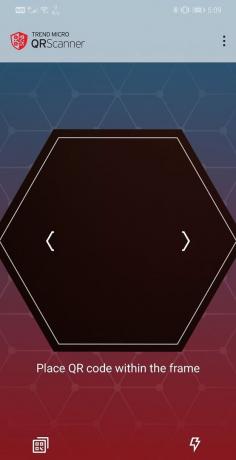
3. Δημιουργήστε το Κωδικός QR στη συσκευή που είναι συνδεδεμένη στο Wi-Fi ακολουθώντας τα παραπάνω βήματα.

4. Ανοιξε Ο σαρωτής QR της TrendMirco εφαρμογή που σαρώνει και αποκωδικοποιεί τον κωδικό QR με τη βοήθεια της κάμερας της συσκευής.

5. Εάν δεν διαθέτετε δευτερεύουσα συσκευή για τη σάρωση του κωδικού QR, ο κωδικός QR που εμφανίζεται στις ρυθμίσεις μπορεί να αποθηκευτεί στη Συλλογή τραβώντας ένα στιγμιότυπο οθόνης.
6. Για να χρησιμοποιήσετε το Στιγμιότυπο οθόνης, κάντε κλικ στο Εικονίδιο κωδικού QR υπάρχει στην κάτω αριστερή γωνία της οθόνης στην εφαρμογή για να ανοίξετε το στιγμιότυπο οθόνης.
7. Η εφαρμογή σαρώνει τον κωδικό QR και αποκαλύπτει τα δεδομένα σε μορφή απλού κειμένου, συμπεριλαμβανομένου του κωδικού πρόσβασης. Τα δεδομένα εμφανίζονται καθαρά σε δύο σημεία. Μπορείτε εύκολα να σημειώσετε τον κωδικό πρόσβασης από εδώ.
Διαβάστε επίσης:Διορθώστε το αναδυόμενο παράθυρο Βελτιώστε την ακρίβεια τοποθεσίας στο Android
Πώς να βρείτε τον κωδικό πρόσβασης Wi-Fi για Συσκευές με Android 9 ή παλαιότερη έκδοση
Όπως αναφέρθηκε προηγουμένως, πριν από το Android 10, ήταν σχεδόν αδύνατο να μάθουμε τους αποθηκευμένους κωδικούς πρόσβασης Wi-Fi, ούτε καν για αυτόν στον οποίο συνδεθήκαμε αυτήν τη στιγμή. Ωστόσο, υπάρχουν αρκετοί διαφορετικοί τρόποι με τους οποίους μπορείτε να βρείτε τον κωδικό πρόσβασης στα αποθηκευμένα/συνδεδεμένα δίκτυα. Μερικές από αυτές τις μεθόδους είναι απλές, αλλά άλλες είναι λίγο περίπλοκες και μπορεί να χρειαστεί να κάνετε root τη συσκευή σας.
Ας συζητήσουμε όλους τους διαφορετικούς τρόπους με τους οποίους μπορείτε να βρείτε τον κωδικό πρόσβασης για Android 9 ή παλαιότερο:
Βρείτε τον κωδικό πρόσβασης Wi-Fi χρησιμοποιώντας μια εφαρμογή τρίτου μέρους στο Android
Υπάρχουν πολλές εφαρμογές τρίτων στο Play Store που ισχυρίζονται ότι αποκαλύπτουν τον κωδικό πρόσβασης Wi-Fi. Ωστόσο, δυστυχώς, τα περισσότερα από αυτά είναι φάρσα και δεν λειτουργούν. Έχουμε επιλέξει μερικά καλά που κάνουν πραγματικά το κόλπο. Ίσως χρειαστεί να δώσετε πρόσβαση root σε αυτές τις εφαρμογές, διαφορετικά δεν θα λειτουργήσουν.
1. ES File Explorer (Απαιτείται Root)
Αυτή είναι ίσως η μόνη εφαρμογή που μπορεί να λειτουργεί, αλλά πρέπει να παρέχετε πρόσβαση root. Ωστόσο, η αποτελεσματικότητά του εξαρτάται από τη συσκευή. Λειτουργεί για ορισμένες συσκευές, αλλά για άλλες συσκευές, μπορεί να ζητήσει πρόσβαση root επειδή διαφορετικοί OEM Smartphone παρέχουν διαφορετικά επίπεδα πρόσβασης στα αρχεία συστήματος. Είναι καλύτερα να το δοκιμάσετε και ίσως είστε από τους τυχερούς που θα βρείτε τον χαμένο κωδικό πρόσβασής σας.
Μπορείτε να κατεβάσετε το Εφαρμογή ES File Explorer από το Play Store και όπως υποδηλώνει το όνομα, είναι ουσιαστικά ένας Εξερεύνηση αρχείων. Η εφαρμογή σάς βοηθά να διαχειρίζεστε διάφορες δραστηριότητες, όπως δημιουργία αντιγράφων ασφαλείας, μετακίνηση, αντιγραφή, επικόλληση αρχείων κ.λπ. Ωστόσο, το ιδιαίτερο χαρακτηριστικό της εφαρμογής είναι ότι μπορεί να σας βοηθήσει να αποκτήσετε πρόσβαση σε αρχεία συστήματος.
Παρακάτω δίνεται ένας αναλυτικός οδηγός σχετικά με τον τρόπο χρήσης της ειδικής δυνατότητας για να μάθετε τον κωδικό πρόσβασης Wi-Fi του συνδεδεμένου/αποθηκευμένου δικτύου.
1. Το πρώτο πράγμα που πρέπει να κάνετε είναι να ανοίξετε την εφαρμογή και μετά να πατήσετε στο "Τρεις κάθετες γραμμές» υπάρχει στην επάνω αριστερή γωνία της οθόνης.
2. Αυτό θα ανοίξει το εκτεταμένο μενού που περιλαμβάνει το Πίνακας πλοήγησης.
3. Επίλεξε το Τοπική αποθήκευση επιλογή και μετά αγγίξτε την επιλογή με το όνομα Συσκευή.
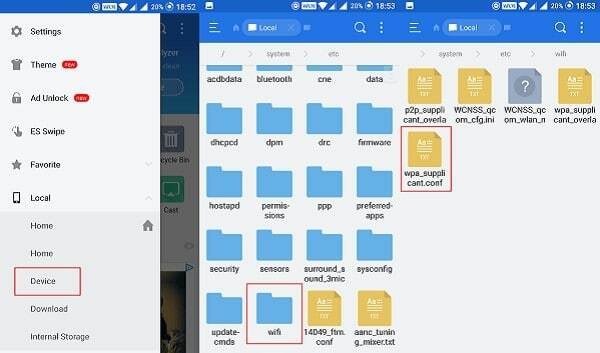
4. Τώρα στη δεξιά πλευρά της οθόνης, θα μπορείτε να δείτε τα περιεχόμενα της εσωτερικής μνήμης της συσκευής σας. Εδώ, ανοίξτε το Φάκελος συστήματος.
5. Μετά από αυτό, μεταβείτε στο 'και τα λοιπά.' φάκελο ακολουθούμενο από "Wi-Fi’, και τελικά θα βρείτε το "wpa_supplicant.conf" αρχείο.
6. Ανοίξτε το χρησιμοποιώντας το πρόγραμμα προβολής κειμένου εντός εφαρμογής και θα βρείτε όλους τους κωδικούς πρόσβασης Wi-Fi που είναι αποθηκευμένοι στη συσκευή σας.
2. Διαχείριση αρχείων Solid Explorer (Απαιτείται Root)
Όπως αναφέρθηκε προηγουμένως, οι περισσότερες από αυτές τις εφαρμογές απαιτούν πρόσβαση root για την προβολή των αρχείων συστήματος. Επομένως, βεβαιωθείτε ότι έχετε κάνει root τη συσκευή σας πριν εγκαταστήσετε αυτήν την εφαρμογή. Στο ριζικό τηλέφωνό σας, ακολουθήστε τα βήματα που δίνονται παρακάτω για να βρείτε τους κωδικούς πρόσβασης Wi-Fi.
1. Πρώτα, κατεβάστε και εγκαταστήστε το "Διαχείριση αρχείων Solid Explorer «από το Play Store.
2. Τώρα ανοίξτε την εφαρμογή και πατήστε στο "Τρεις κάθετες γραμμές» στην επάνω αριστερή γωνία της οθόνης.
3. Αυτό θα ανοίξει το μενού slide-in. Εδώ, στην ενότητα Αποθηκευτικοί χώροι, θα βρείτε το "Ρίζα" επιλογή, πατήστε σε αυτήν.
4. Τώρα θα σας ζητηθεί να παραχωρήσετε πρόσβαση root στην εφαρμογή, επιτρέψτε την.
5. Τώρα ανοίξτε το φάκελο με το όνομα data και εκεί ανοίξτε το "διάφορα" ντοσιέ.
6. Μετά από αυτό, επιλέξτε το “wifi” ντοσιέ.
7. Εδώ, θα βρείτε το "wpa_supplicant.conf" αρχείο. Ανοίξτε το και θα σας ζητηθεί να επιλέξετε μια εφαρμογή για να ανοίξετε το αρχείο.
8. Προχωρήστε και επιλέξτε το ενσωματωμένο πρόγραμμα επεξεργασίας κειμένου του Solid Explorer.
9. Τώρα μετακινηθείτε με κύλιση πέρα από τις γραμμές κώδικα και μεταβείτε στο μπλοκ Δικτύου (Ο κωδικός ξεκινά με "δίκτυο = {")
11. Εδώ θα βρείτε μια γραμμή που ξεκινά με "psk =" και εδώ θα βρείτε τον κωδικό πρόσβασης για το δίκτυο Wi-Fi.
Βρείτε τον κωδικό πρόσβασης Wi-Fi χρησιμοποιώντας το ADB (Android – Minimal ADB και Fastboot Tool)
ADB σημαίνει Android Debug Bridge. Είναι ένα εργαλείο γραμμής εντολών που αποτελεί μέρος του Android SDK(Κιτ ανάπτυξης λογισμικού). Σας επιτρέπει να ελέγχετε το smartphone Android χρησιμοποιώντας έναν υπολογιστή, υπό την προϋπόθεση ότι η συσκευή σας είναι συνδεδεμένη στον υπολογιστή μέσω καλωδίου USB. Μπορείτε να το χρησιμοποιήσετε για να εγκαταστήσετε ή να απεγκαταστήσετε εφαρμογές, να μεταφέρετε αρχεία, να λάβετε πληροφορίες σχετικά με τη σύνδεση δικτύου ή Wi-Fi, να ελέγξετε την κατάσταση της μπαταρίας, να τραβήξετε στιγμιότυπα οθόνης ή εγγραφή οθόνης και πολλά άλλα. Διαθέτει ένα σύνολο κωδικών που σας επιτρέπουν να εκτελείτε διάφορες λειτουργίες στη συσκευή σας.
Για να χρησιμοποιήσετε το ADB, πρέπει να βεβαιωθείτε ότι ο εντοπισμός σφαλμάτων USB είναι ενεργοποιημένος στη συσκευή σας. Αυτό μπορεί εύκολα να ενεργοποιηθεί από τις επιλογές προγραμματιστή. Σε περίπτωση που δεν έχετε ιδέα τι είναι αυτό, ακολουθήστε τα παρακάτω βήματα για να ξεκλειδώσετε τις επιλογές προγραμματιστή και, στη συνέχεια, χρησιμοποιήστε το για να ενεργοποιήσετε τον εντοπισμό σφαλμάτων USB.
1. Αρχικά, ανοίξτε το Ρυθμίσεις στο τηλέφωνό σας.
2. Τώρα, κάντε κλικ στο Σύστημα επιλογή.

3. Μετά από αυτό, επιλέξτε το Για το τηλέφωνο επιλογή.

4. Τώρα, θα μπορείτε να δείτε κάτι που ονομάζεται Αριθμός κατασκευής; συνεχίστε να το πατάτε μέχρι να δείτε το μήνυμα που εμφανίζεται στην οθόνη σας που λέει ότι είστε πλέον προγραμματιστής. Συνήθως, χρειάζεται να πατήσετε 6-7 φορές για να γίνετε προγραμματιστής.

5. Μετά από αυτό, πρέπει ενεργοποιήστε τον εντοπισμό σφαλμάτων USB από το Επιλογές ανάπτυξης.

6. Επιστρέψτε στις Ρυθμίσεις και κάντε κλικ στην επιλογή Σύστημα.
7. Τώρα, πατήστε Επιλογές ανάπτυξης.
8. Κάντε κύλιση προς τα κάτω και κάτω από την ενότητα Εντοπισμός σφαλμάτων, θα βρείτε τη ρύθμιση για Εντοπισμός σφαλμάτων USB. Ενεργοποιήστε τον διακόπτη και είστε έτοιμοι.
Αφού ενεργοποιήσετε τον εντοπισμό σφαλμάτων USB, μπορείτε εγκαταστήστε το ADB στον υπολογιστή σας και να δημιουργήσει μια σύνδεση μεταξύ των δύο. Υπάρχουν διάφορα είδη εργαλείων και πλατφορμών ADB από τα οποία μπορείτε να επιλέξετε. Για λόγους απλότητας, θα σας προτείνουμε μερικά απλά εργαλεία που θα σας κάνουν τη δουλειά πιο εύκολη. Ωστόσο, εάν έχετε επαρκή εμπειρία με το Android και κατέχετε τη βασική τεχνογνωσία του ADB, τότε μπορείτε να χρησιμοποιήσετε οποιαδήποτε εφαρμογή της επιλογής σας. Παρακάτω δίνεται ένας απλός οδηγός για τη χρήση του ADB για την εξαγωγή του κωδικού πρόσβασης Wi-Fi.
1. Το πρώτο πράγμα που πρέπει να κάνετε είναι να εγκαταστήσετε Καθολικά προγράμματα οδήγησης ADB στον υπολογιστή σας. Αυτό είναι το βασικό σετ προγραμμάτων οδήγησης που χρειάζεστε για να δημιουργήσετε μια σύνδεση μεταξύ ενός τηλεφώνου και ενός υπολογιστή μέσω καλωδίου USB.
2. Επιπλέον, εγκαταστήστε το Minimal ADB και Fastboot Tool στον υπολογιστή σου. Αυτή η απλή εργαλειοθήκη θα σας κάνει τα πράγματα πιο εύκολα, επιτρέποντάς σας να παραλείψετε τις αρχικές εντολές ρύθμισης.
3. Αυτή η εφαρμογή αυτόματα διαμορφώνει τη σύνδεση ADB με το τηλέφωνό σας.
4. Μόλις εγκατασταθεί και το λογισμικό, συνδέστε το τηλέφωνό σας στον υπολογιστή χρησιμοποιώντας ένα καλώδιο USB. Βεβαιωθείτε ότι έχετε επιλέξει το "Μεταφορά αρχείων" ή "Μεταφορά δεδομένων" επιλογή.
5. Τώρα ξεκινήστε το ADB και εφαρμογή Fastboot, και θα ανοίξει ως παράθυρο γραμμής εντολών.
6. Όπως αναφέρθηκε προηγουμένως, μπορείτε να παραλείψετε τις εντολές αρχικής εγκατάστασης καθώς η σύνδεση θα δημιουργηθεί αυτόματα.
7. Το μόνο που χρειάζεται είναι να πληκτρολογήσετε την ακόλουθη εντολή και να πατήσετε enter: adb pull /data/misc/wifi/wpa_supplicant.conf
8. Αυτό θα εξαγάγει τα δεδομένα στο "wpa_supplicant.conf" αρχείο (το οποίο περιέχει τους κωδικούς πρόσβασης Wi-Fi) και αντιγράψτε το στην ίδια τοποθεσία όπου είναι εγκατεστημένα τα Minimal ADB και Fastboot.
9. Ανοίξτε την Εξερεύνηση αρχείων στον υπολογιστή σας και μεταβείτε σε αυτήν τη θέση και θα βρείτε ένα αρχείο σημειωματάριων με το ίδιο όνομα.
10. Ανοίξτε το και θα έχετε πρόσβαση σε όλους τους αποθηκευμένους κωδικούς πρόσβασης Wi-Fi.
Συνιστάται:
- Πώς να διορθώσετε το WiFi 5 GHz να μην εμφανίζεται στα Windows 10
- Τι είναι το WiFi Direct στα Windows 10;
- 20 Καλύτερα Εργαλεία Hacking WiFi για υπολογιστή
Ελπίζουμε να βρείτε αυτές τις πληροφορίες χρήσιμες και να μπορέσατε βρείτε εύκολα τον κωδικό πρόσβασης Wi-Fi στη συσκευή σας Android. Το να μην μπορείτε να βρείτε τον δικό σας κωδικό πρόσβασης Wi-Fi είναι μια απογοητευτική κατάσταση. Είναι παρόμοιο με το να είσαι κλειδωμένος έξω από το σπίτι σου. Ελπίζουμε ότι θα μπορέσετε να βγείτε σύντομα από αυτήν την κολλώδη λύση, με τη βοήθεια των διαφόρων μεθόδων που αναφέρονται σε αυτό το άρθρο.
Οι χρήστες με Android 10 έχουν ένα σαφές πλεονέκτημα έναντι όλων των άλλων. Επομένως, εάν έχετε ενημερώσεις λογισμικού σε εκκρεμότητα, θα σας συνιστούσαμε ανεπιφύλακτα να το κάνετε και τότε θα γίνετε κι εσείς μέλος του τυχερού κλαμπ. Μέχρι τότε, θα πρέπει να δουλέψετε λίγο πιο σκληρά από τους συνομηλίκους σας.